Supprimer le cache et les données enregistrées Spotify: Choses à savoir
Savez-vous que savoir comment supprimer le cache et les données enregistrées Spotify est très essentiel si vous aimez écouter Spotify des morceaux de musique tout le temps ? Eh bien, si vous utilisez votre Spotify la plupart du temps, pour pouvoir diffuser efficacement des fichiers musicaux, elle doit s'appuyer sur le téléchargement de nombreuses données. En plus de garantir que les applications fonctionnent efficacement, cela garantira également que la plate-forme peut rattraper son retard immédiatement pendant que vous l'utilisez. Dans tous les cas, plus les performances s'améliorent, plus les données sont importantes. Spotify l'application consomme.
Tandis que le gain de caches tandis que le Spotify L'application est utilisée est bonne pour l'utilisation de l'application, cela pourrait être la cause d'une consommation importante d'espace sur l'appareil que vous utilisez. Donc, si vous souhaitez récupérer l'espace occupé par le cache de l'application, vous devez le supprimer. Il serait également efficace de supprimer toute la musique que vous avez téléchargée afin de pouvoir l'écouter lorsque vous êtes hors ligne, afin de récupérer une énorme quantité d'espace sur votre appareil que vous pourrez utiliser pour stocker d'autres fichiers, ainsi que assurez-vous que l'appareil que vous avez fonctionne bien et est efficace.
Dans cet article, nous allons parler de comment supprimer le cache et les données enregistrées Spotify. C'est d'une grande aide si vous rencontrez déjà des dilemmes face à votre Spotify cache et l'espace qu'il occupe sur l'appareil que vous possédez.
Contenu de l'article Partie. 1. Méthodes de suppression Spotify CachePartie 2. Comment enregistrer et télécharger de nombreuses données de cache Spotify Des morceaux de musique sur votre appareil sans fin ?Partie 3. Pour résumer tout
Partie. 1. Méthodes de suppression Spotify Cache
Comme nous l'avons dit, il est important que vous sachiez comment supprimer le cache et les données enregistrées Spotify, c'est pour vous assurer que l'appareil que vous possédez fonctionne correctement et parfaitement, sans affecter les autres activités que vous devez exécuter avec votre appareil. Nous avons énuméré les façons de supprimer SpotifyLe cache de en fonction de l'appareil que vous possédez.
Esprit SpotifyLe cache de sur votre bureau
- Ouvrez le Spotify sur votre ordinateur Windows ou Mac, puis appuyez sur le nom de votre compte, qui se trouve dans la partie supérieure droite de l'écran, puis dans le menu déroulant, appuyez sur l'option Paramètres.
- Ensuite, vous devez faire défiler vers le bas jusqu'à ce que vous voyiez la section Stockage.
- Dans la partie droite du cache, vous devez choisir l'option Effacer le cache.
- Et si vous devez récupérer de l'espace de stockage supplémentaire, vous devez choisir l'option Supprimer tous les téléchargements, qui est applicable si vous avez téléchargé de la musique sur votre ordinateur.
Esprit SpotifyLe cache de sur votre appareil Android
- Il est également facile d'exécuter les étapes permettant de supprimer le cache et les données enregistrées. Spotifysur vos appareil Android. Il vous suffit d'ouvrir le Spotify sur votre téléphone, puis appuyez sur l'icône en forme d'engrenage qui se trouve dans la partie supérieure droite de l'écran, c'est ce qu'on appelle la section Paramètres.
- Ensuite, vous devez faire défiler vers le bas jusqu'à ce que vous voyiez la section Stockage.
- Allez choisir l’option Effacer le cache.
- Si vous avez téléchargé des chansons directement sur votre appareil afin de pouvoir les écouter hors ligne, vous devez choisir l'option Supprimer tous les téléchargements, ceci est applicable au cas où vous auriez besoin de stockage supplémentaire sur votre appareil.
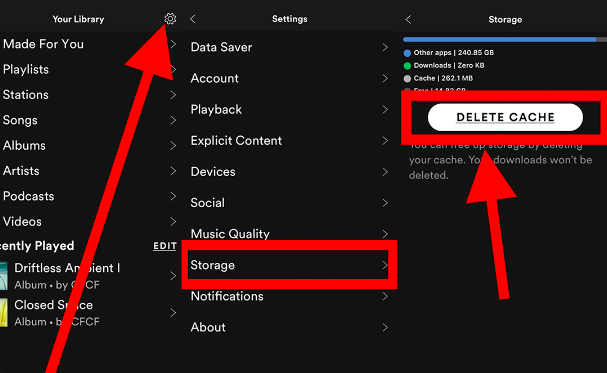
Esprit SpotifyLe cache de sur votre iPhone
- Vous pouvez également utiliser votre iPhone si vous souhaitez supprimer le cache et les données enregistrées Spotify. Lancer le Spotify appli, puis appuyez sur Paramètres.
- Ensuite, une fois que vous êtes sur la page Paramètres, choisissez Stockage.
- Choisissez ensuite l'option Effacer le cache.
- Appuyez ensuite sur l'option indiquant Supprimer tous les téléchargements au cas où vous auriez téléchargé des chansons directement sur votre iPhone et que vous souhaiteriez récupérer une énorme quantité d'espace supplémentaire sur votre appareil.
Et voici les méthodes pour supprimer le cache et les données enregistrées Spotify en utilisant différents appareils, notamment votre iPhone, votre téléphone Android et même vos ordinateurs Mac et Windows ! Une fois que vous aurez bien exécuté les étapes, vous pourrez sûrement sauvegarder beaucoup de données sur votre appareil ce qui peut être utile si vous souhaitez économiser beaucoup d'espace sur vos appareils !
Partie 2. Comment enregistrer et télécharger de nombreuses données de cache Spotify Des morceaux de musique sur votre appareil sans fin ?
La musique est une forme de divertissement, elle est également utilisée par les gens pour de nombreuses raisons, notamment au travail, au travail ou aux activités scolaires. C'est pourquoi il y a une énorme différence si vous avez une idée de l'accessibilité de la musique à l'aide de services ou de plateformes musicales en ligne telles que Spotify. Avant de continuer et de partager avec vous le meilleur outil pour accéder à tous les fichiers musicaux que vous souhaitez écouter, nous espérons avoir partagé toutes les informations vitales sur la façon de supprimer le cache et les données enregistrées. Spotify.
Afin de profiter Spotify, vous devez vous assurer que vous disposez d’une connexion Internet stable. Cela garantira que vous pourrez utiliser le forfait gratuit de la plateforme musicale tant que vous aurez accès à Internet n’importe où. Si vous souhaitez profiter d'une expérience plus avancée Spotify, il existe des forfaits dont vous devez bénéficier et qui comportent des frais correspondants. Mais avec l’aide de cet abonnement, vous pouvez écouter de la musique sans publicité même si vous êtes loin d’une source Internet stable. Vous pouvez également profiter de sauts illimités et du choix de chansons si vous le souhaitez. Mais à part l'abonnement à la version premium de Spotify, vous pouvez aussi télécharger et conserver les morceaux de musique que vous souhaitez, grâce à l'aide d'un outil appelé le TunesFun Spotify Music Converter.
Les différentes caractéristiques du TunesFun Spotify Music Converter sont:
- Ça peut convertissez vos fichiers musicaux en fichiers flexibles comme MP3 et FLAC.
- Le processus peut se dérouler en un clin d’œil, vous permettant ainsi de gagner du temps pour vos autres responsabilités. Vous pouvez également économiser de l'argent avec l'aide du TunesFun Spotify Music Converter!
- Même si le processus est court, il est précis et les résultats sont vraiment meilleurs ! Vous avez même la possibilité de conserver les métadonnées et les balises d'identification des fichiers musicaux qui peuvent être essentielles ou importantes pour le fichier musical lui-même !
- L’outil est facile à utiliser et les étapes ne sont pas compliquées du tout. L'interface de l'outil est simple et même les nouveaux utilisateurs ne concluront jamais que le processus d'utilisation de l'outil professionnel est beaucoup trop difficile.
Cet outil professionnel peut être utilisé en suivant ces étapes :
- Vous devez télécharger puis installer l'outil sur votre PC. Une fois installé, lancez l'outil et commencez à ajouter tous les fichiers musicaux que vous deviez convertir. Vous pouvez appuyer sur l'onglet Ajouter des fichiers, utiliser la méthode glisser-déposer ou copier les URL des fichiers musicaux si vous le souhaitez.
- Choisissez ensuite le format de fichier que vous souhaitez avoir, et une fois tous les types de fichiers sélectionnés, créez un nouveau dossier pour enregistrer tous les fichiers convertis. Vous pouvez renommer le dossier en fonction de vos propres préférences, vous pouvez même utiliser les détails par défaut comme le nom de l'album, le chanteur, le genre de musique et bien plus encore.
- Appuyez sur l'onglet Convertir, puis voyez à quelle vitesse le TunesFun Spotify Music Converter peut faire son travail, et pour que vous puissiez enfin écouter n'importe quel type de musique que vous voulez Spotify. Le processus ne vous prendra que quelques minutes et vous serez sûrement très heureux de tous les résultats !

Et voilà ! Vous pouvez également surveiller l'état du processus de conversion sur l'interface principale du TunesFun Spotify Music Converter afin que vous soyez informé des choses qu'il vous reste à faire pour réussir la conversion des fichiers.
Partie 3. Pour résumer tout
Il est très important que vous sachiez comment supprimer le cache et les données enregistrées Spotify. Cela garantira que vous pourrez toujours écouter les chansons que vous aimez tout en vous assurant que les données que vous utilisez sont bien surveillées pour ne pas provoquer de surpopulation dans l'espace dont dispose votre ordinateur. Être capable de savoir utiliser des convertisseurs professionnels comme TunesFun Spotify Music Converter aidera à contrôler l'utilisation du cache sur les appareils puisque vous avez déjà la liberté de télécharger n'importe quelle chanson que vous voulez sur n'importe quel appareil que vous possédez sans avoir à vous soucier de l'incompatibilité de l'appareil ou du format.
Laissez un commentaire